Adobe Flash Player kullanan bir yazıcı yönetim yazılımı olan HP Solution Center, Adobe 31 Aralık 2020’den beri Adobe Flash Player’ı durdurduğu için artık sisteminizde çalışmıyor.
Google, Flash desteğini platformundan kaldırana kadar Flash player, iyi bir kullanıcı tabanıyla pazarda adil bir paya sahipti. Bu, geliştiricilerin HTML’lere geçmeye başladığı zamandır. Windows 10’daki Flash desteği de son güncellemeyle sona erdi.
Bu konuda Flash kullanan tüm geliştiricilere iki yıl önce bildirimde bulundukları için Adobe’den hareket bekleniyordu. Kullanıcıları şaşırtan şey, HP’nin son aylarda HP Çözüm Merkezi’ni aktif tutmak için herhangi bir güncelleme yapmayan kısmındaki cehaletti.
HP Çözüm Merkezi artık görünmez olduğundan, kullanıcılar artık tarama ve baskı ihtiyaçları için yeni uygulamalara geçmeyi planlıyor. Ya size HP Çözüm Merkezi’ni kullanmaya devam etmenin bir yolu olduğunu söylesek?
HP Çözüm Merkezinde Flash Hatası Nasıl Onarılır
HP Çözüm Merkezi, Adobe’nin Flash Player’ı durdurmasından birkaç gün sonra 12 Ocak 2021’de çalışmayı durdurdu. Ancak çalışmasını sağlamak için basit bir çözüm var. Sisteminizi HP Çözüm Merkezi durmadan önceki bir tarihe ayarlarsanız, yine de kullanabilirsiniz.
Sisteminizdeki tarihi değiştirmek için, Windows arama menüsünde ‘Denetim Masası’nı arayın ve ardından üzerine tıklayın.

Kontrol Panelinde ‘Saat ve Bölge’yi seçin.
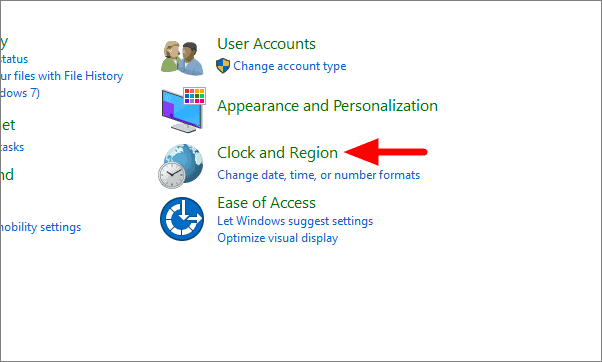
Değişiklik yapmak için ‘Tarih ve Saat’i tıklayın.
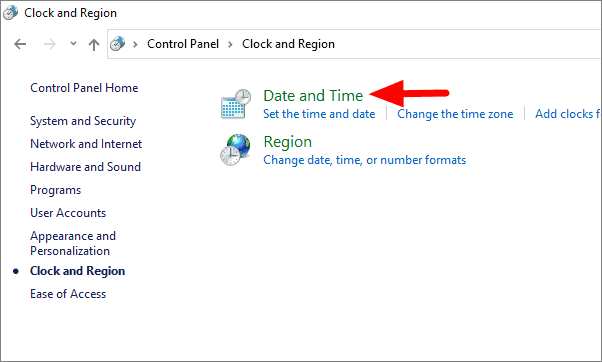
Tarih ve Saat iletişim kutusunda, ‘Tarih ve saati değiştir’i tıklayın.
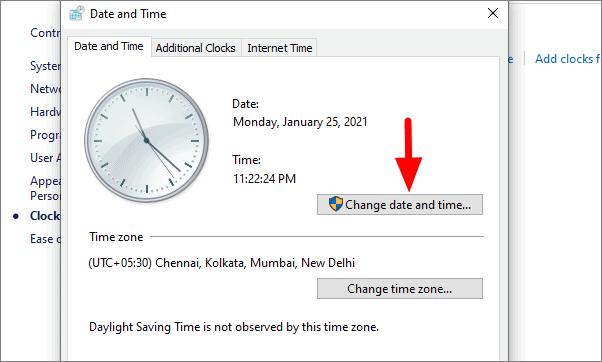
Şimdi tarihi 12 Ocak 2021’den önceki herhangi bir zamana ayarlayın ve ardından alttaki ‘Tamam’ı tıklayın. Bugüne kadar 11 Ocak 2021 olarak değiştirdik.
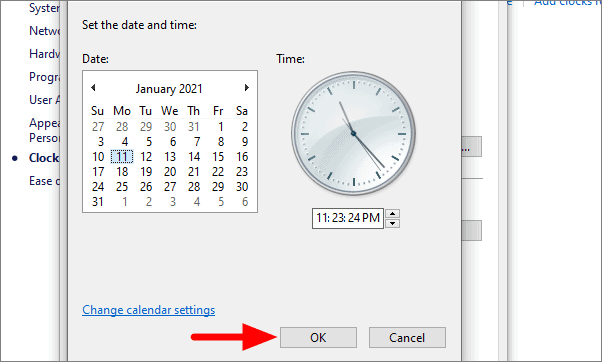
Şimdi uygulamayı açın ve herhangi bir belgeyi tarayabilirsiniz. Uygulamayı her kullanmak istediğinizde tarihi değiştirmeniz gerekecektir. Sistem, bazı durumlarda tarihi otomatik olarak düzeltebilir. Sisteminizde durum böyle değilse, manuel olarak düzeltmeniz gerekecektir.
HP’nin Alternatif Uygulamalarını Kullanın
Uygulamayı her kullanmak istediğinizde tarihi değiştirmek birçok kullanıcı için sıkıcı gelebilir. Şimdi, HP Çözüm Merkezi’nin yokluğunda kullanılacak bazı alternatif uygulamaları tartışacağız.
Bu uygulamalardan herhangi birini yüklemeyi planlıyorsanız, bu uygulamaların çalışması için sisteminizde HP yazıcı sürücülerinin yüklü olduğundan emin olun.
HP Tarama ve Yakalama
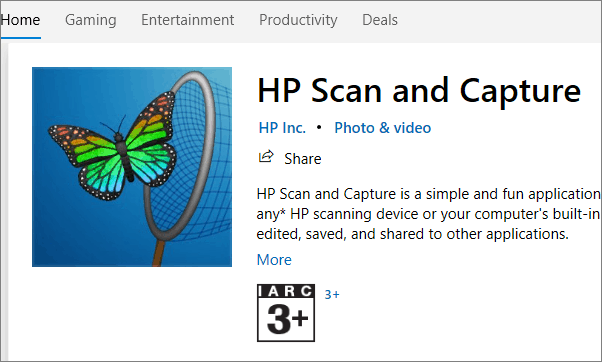
HP Scan and Capture, fotoğrafları ve belgeleri HP yazıcıları kullanarak taramak ve sistemlerine yüklemek için tasarlanmış bir uygulamadır. Uygulama Microsoft Store’dan indirilebilir ve ücretsizdir. Uygulama, Mac işletim sistemi için de mevcuttur.
HP Scan and Capture, kullanıcılara taranmış resimleri düzenleme seçeneği sunar. Düzenleme araçları, doğası gereği temel olmasına rağmen, basit arayüzleri nedeniyle bir çaylağa çok yardımcı olur.
HP, uygulamayı düzenli olarak günceller, böylece uzun süreli hatalar veya onunla ilgili sorunlar konusunda endişelenmenize gerek kalmaz. Dahası, ayarları otomatik güncellemelerle değiştirebilirsiniz ve uygulama siz rahatsız edilmeden güncellenir.
HP Scan Genişletilmiş
HP Scan Extended, tarama gereksinimleriniz için başvurabileceğiniz başka bir iyi uygulamadır. Çok iyi çalışıyor ve basit bir kullanıcı arayüzüne sahip, bu da onu popüler uygulamalardan biri yapıyor. Tekli ve çoklu taramalar, kaynak seçimi, pdf olarak posta ve sayfa boyutu seçenekleri gibi çeşitli özelliklere sahiptir.
Uygulama henüz Microsoft Store’da mevcut olmasa da, aşağıdaki indirme bağlantısından edinebilirsiniz.
 Arıza giderme ve nasıl yapılır bilgi sitesi
Arıza giderme ve nasıl yapılır bilgi sitesi

